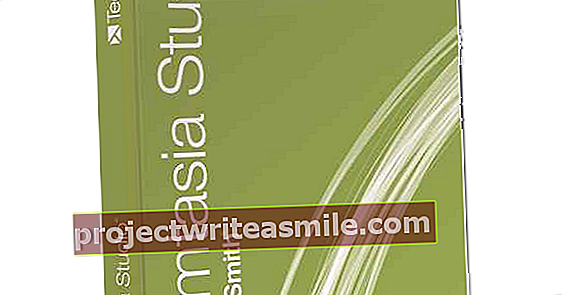Danes imajo pametni števec skoraj vsi, toda ali ste vedeli, da lahko od svojega števca dobite več informacij, kot si mislite? Z Raspberry Pi, kablom in programsko opremo lahko dobite večji vpogled v svojo porabo energije. V tem članku razlagamo, kako začeti.
Vsak pameten števec
Pametni števec ima zdaj približno štiri milijone gospodinjstev. Izmeri vašo porabo električne energije in jo skupaj z odčitki merilnika plina posreduje prek mobilnega omrežja. Priročen za dobavitelja energije in omrežnega operaterja, ki lahko bere podatke o porabi in dobi vpogled v vrhove ali motnje v energetskem omrežju. A tudi koristno za vas, saj lahko pridobite večji vpogled v svojo porabo in na primer vračanje sončnih kolektorjev. Poleg internetnega portala vašega dobavitelja energije ali neodvisne storitve lahko porabo tudi sami spremljate prek podatkovnih vrat na pametnem števcu, tako imenovanih vrat P1.

Kupite pametne števce
Vpogled prek neodvisne storitve
Na primer, tisti, ki želijo poenostaviti, lahko uporabljajo to brezplačno storitev. Po potrditvi naslova lahko z uporabo grafov pridobite vpogled v svojo uporabo prek svojega računa. Lep bonus je, da lahko svojo porabo primerjate z ljudmi na vašem območju ali z isto življenjsko situacijo. Podatki o porabi niso posebej podrobni, zlasti za starejše od dveh mesecev, in niso v realnem času. Tretji osebi omogočite tudi dostop do vaših podatkov o porabi. Zato bomo skupaj s programsko opremo spremljali porabo.
Preberite si pametni števec
Kdor želi sam prebrati svoj pametni števec, potrebuje le Raspberry Pi. Najnovejši model je Raspberry Pi 4, vendar je na voljo tudi model B Raspberry Pi 3, dejansko smo ga uporabili za ta članek. Potrebujete tudi kabel za vrata P1 pametnega števca (glejte 5. korak) in nekaj programske opreme na kartici micro SD. Oglejmo si dve možnosti programske opreme. Prvi je monitor P1, ki je bil posebej razvit za branje pametnega števca. Odčitavanje pametnega števca je tudi predvsem domena programske opreme za avtomatizacijo stanovanj. Oglejmo si Domoticz, ki ponuja najpomembnejše možnosti za branje pametnega števca.

Raspberry Pi in micro SD kartica
Tako kot Domoticz je tudi monitor P1 posebej razvit za Raspberry Pi. Monitor P1 najbolje deluje na modelu Raspberry Pi 3 model B, deloval pa naj bi tudi na Raspberry Pi 4. Model Pi 3 B + je od zadnje različice podprt in bi moral delovati nekoliko bolj gladko. Čeprav deluje tudi na Raspberry Pi 2, to zaradi nekoliko počasnejšega procesorja ni priporočljivo.
Domoticz dobro deluje tako na Pi 2 kot na 3 in 4, lahko pa ga namestite tudi na primer na Linux strežnik ali NAS, na primer pri Synology.
Kabel za pametni števec
Kot lahko preberete kasneje na tej delavnici, obstajajo različni protokoli za komunikacijo s pametnim števcem in tudi različne komunikacijske nastavitve. Na srečo ni veliko različnih kablov, čeprav je pametno vnaprej preveriti, ali je kabel res primeren za vaš pametni števec. Kabel je naprodaj v različnih spletnih trgovinah, kot sta Cedel.nl ali SOS Solutions, stane slabih 20 evrov in je primeren za večino števcev. Lahko jih najdete tudi ceneje (na primer v kitajskih spletnih trgovinah) ali jih sestavite sami, vendar imate potem manj zagotovila, da bodo delovala.

Merite skoraj v realnem času
Tako monitor P1 kot Domoticz lahko prikazujeta trenutno porabo električne energije in plina ter na podlagi grafov tudi preteklo porabo. Z določitvijo svojih energetskih stopenj lahko zagotovite tudi vpogled v s tem povezane stroške. Trenutna poraba je skoraj v realnem času: pametni števec to prenaša vsakih 10 sekund. Tako lahko vidite vpliv naprave, ki jo vklopite. Podatke o porabi plina prejmete redkeje, ki jih pametni števec običajno posreduje vsako uro.
Namestitev na kartico micro SD
Poleg 8-GB slike, pripravljene za uporabo za Raspberry Pi 3 model B (+), potrebujete tudi USB Image Tool. Vstavite kartico micro SD v čitalnik kartic, izberite bralnik kartic v orodju USB Image Tool in izberite Obnovi. Pokažite na slikovno datoteko in jo položite na kartico micro SD. Če na kartici micro SD še vedno obstajajo podatki, morda ne bo uspelo. Pogosto to lahko rešite z možnostjo Ponastaviti v orodju USB Image Tool ali z orodjem, kot je SD Formatter.

Nastavitve pametnega števca
Kartico micro SD vstavite v Pi. Povežite omrežni kabel, napajalni kabel in kabel pametnega števca ter zaženite Pi. Po tem je monitor P1 pripravljen za vas v brskalniku // p1mon. Preveri prek Informacije / Stanje vrat P1 ali so podatki prejeti s pametnega števca. V nasprotnem primeru morate serijske nastavitve prilagoditi prek Nastavitve / vrata P1. Uporabite privzete podatke za prijavo (uporabniško ime koren, geslo tor). Obstaja nekaj običajnih kombinacij, ki skoraj vedno delujejo (glejte polje "Protokoli pametnih števcev"). Če po prilagoditvi nastavitev pridejo prvi podatki (to lahko traja do deset sekund), se stanje spremeni v zeleno.
Protokoli pametnih števcev
Komunikacija s pametnim števcem prek vrat P1 je določena v protokolu dsmr (nizozemske zahteve za pametni števec). Znane različice so dsmr 3, 4 in 5. Slednja ponuja nekaj lepih prednosti, kot so merilni podatki na sekundo namesto desetih sekund. Monitor P1 je privzeto nastavljen za dsmr 3 s hitrostjo prenosa 9600 bitov na sekundo, 7 podatkovnimi biti, enakomerno pariteto in 1 stop bitom. To je najpogostejše pri metrih od Iskre in Kamstrupa. Pri pametnih števcih z dsmr 4 ali 4.2, ki jih pogosto vidimo pri Kaifi in Landis + Gyr, je hitrost prenosa običajno 115200 bitov na sekundo z 8 podatkovnimi biti, brez parnosti in 1 stop bitom.
Uporabite vesoljsko kartico micro-SD
Ste monitor P1 namestili na kartico micro SD, večjo od 8 GB? Odvečni prostor ni privzeto uporabljen, vendar ga je enostavno rešiti tako, da se v Pi prijavite s PuTTY ali drugim odjemalcem ssh. Uporaba p1mon kot ime gostitelja in privzeti prijavni podatki (uporabniško ime koren, geslo tor). V lupini z ukazom zaženite orodje raspi-config sudo raspi-config. Izberite Napredne možnosti in potem Razširi datotečni sistem. Po tem znova zaženite Pi, ko boste pozvani, in se znova prijavite. Preverite z ukazom df -h ali je datotečni sistem / dev / root resnično narasel na (skoraj) celotno velikost kartice micro-sd.

Določite tarife za energijo
Preden začnete uporabljati monitor P1, je koristno preveriti nastavitve prek Nastavitve. Koristno je na primer podatke o uporabi prevesti v stroške. spodaj cene lahko navedete svoje cene za elektriko in plin. Nastavite lahko tudi mejno vrednost. To je ciljni znesek za mesečne stroške. V pregledu s stroški lahko to vidite kot mejno črto, tako da lahko takoj vidite, ali ostanete nad ali pod želenim mesečnim zneskom.
Oglejte si podatke o porabi
Pod Domov-ikona boste našli štiri ikone za preglede trenutne ali pretekle porabe. Prva ikona prikazuje trenutno porabo električne energije, na dnu je skupna vrednost za danes, na dnu pa graf s porabo zadnjih štirih ur. Če električno energijo vrnete tudi v omrežje, lahko to storite pod naslovom Dostava glej. Druga ikona prikazuje zgodovinsko porabo električne energije v grafih (na uro, dan, mesec ali leto). Če želite, lahko to še povečate. Na podoben način si lahko v naslednjem pregledu ogledate tudi grafe porabe plina. Zadnji pregled prikazuje nastale stroške.

Dodajte informacije o vremenu
Skozi Nastavitve lahko greš pod Vreme vnesite ključ API, ki ga lahko brezplačno ustvarite prek OpenWeatherMap po registraciji profila. Upoštevajte, da traja približno deset minut, da je ustvarjeni ključ API aktiven. V monitor P1 vnesete ključ API in želeno lokacijo, na primer po možnosti z državo Amsterdam, nl. Končno izberite Shrani in pojdite skozi Izhod nazaj na zaslon s pregledom. Monitor P1 bo v pojavnem oknu zdaj prikazal na grafu porabe plina, kakšna je bila takrat najnižja, povprečna in najvišja temperatura.
Uvoz in izvoz podatkov
Pomembno je, da občasno varnostno kopirate vse meritve. Za to greš Nastavitve / v izvozu. Tako naprej izvoz Če ga pritisnete, ustvarite datoteko zip, ki vsebuje vse pretekle podatke v obliki stavkov sql. To omogoča naknadno polnjenje baze podatkov prek možnosti uvoz. Ali želite nadgraditi na novejšo različico monitorja P1? Potem je najbolje, da najprej izvozite vse podatke, nato na kartico micro-sd napišete novo sliko in na koncu znova uvozite stare podatke.

Preberite z Domoticzom
Pametni števec lahko preberete tudi z Domoticz, programsko opremo za avtomatizacijo doma. Programska oprema prikazuje trenutno porabo in predstavlja tudi čudovite grafe in poročila s preteklo porabo, kamor lahko po želji izvozite podatke. Čeprav je Domoticz glede tega nekoliko manj obsežen kot monitor P1, ponuja vse pomembne funkcije in seveda veliko dodatnih možnosti za avtomatizacijo v hiši in okoli nje. Poleg tega lahko v Domoticzu prilagodljivo uporabljate obvestila ali podatke o porabi uporabljate na druge načine, na primer v samonapisanih skriptah.
Postavite v Domoticz
Domoticz je mogoče nastaviti na različne načine in deluje na številnih napravah. Navodila za namestitev so dobro izhodišče. Če želite namestiti Domoticz na NAS Synology, pojdite na www.jadahl.com in poiščite trenutne pakete. Podpora za pametni števec je že vgrajena v Domoticz. Če želite to narediti, pojdite na Nastavitve / strojna oprema in dodajte napravo z imenom P1 Smart Meter USB. Nato izberite s seznama Zaporedna vrata vrata USB, na katera ste priključili kabel. To lahko ugotovite prek lupine, lahko pa tudi preprosto preizkusite. Nastavite tudi druge podrobnosti, na primer hitrost prenosa, ki je lahko 9600 ali 115200 bitov na sekundo, odvisno od vašega števca.

Povečajte svojo porabo
V Domoticzu lahko greste pod jeziček Drugi poglejte, kakšna je trenutna poraba električne energije in koliko plina ste danes skupaj pokurili. Pritisnite Dnevnik da si ogledate grafe za danes in za pretekli teden, mesec in leto. Graf na mesec je še posebej koristen za določanje konic, letni graf je koristen za odkrivanje dolgoročnih trendov v vaši porabi. Grafe lahko izvozite kot sliko ali datoteko baze podatkov in to možnost Prijavi prikazuje podatke o porabi kot seznam.
Prejemajte obvestila

Poleg spremljanja porabe prek uporabniškega vmesnika Domoticz lahko nastavite tudi obvestila, tako da boste na primer opozorjeni, če poraba preseže določen prag. Za to uporabite možnost Obvestila kar je prikazano v bloku za elektriko in plin. Tu lahko izberete, prek katerih sistemov naj se pošlje obvestilo. To lahko na primer storite po e-pošti, lahko pa tudi z obvestilom neposredno na pametnem telefonu. Če imate pametni telefon Android, je za to odlična možnost Pushbullet. Obvestila morate še vedno konfigurirati prek nastavitev Domoticz.
Izmerite porabo vode
Če ste pravilno preslikali svojo porabo energije, boste morda želeli spremljati tudi porabo vode. Seveda lahko tudi pri tem prihranite in tudi za okolje je boljše, če vodo uporabljate zmerno, saj monitor P1 že nekaj mesecev ponuja možnost odčitavanja vodomera. To zahteva nekaj dodatnih ukrepov. Ta članek pojasnjuje, kako to deluje.